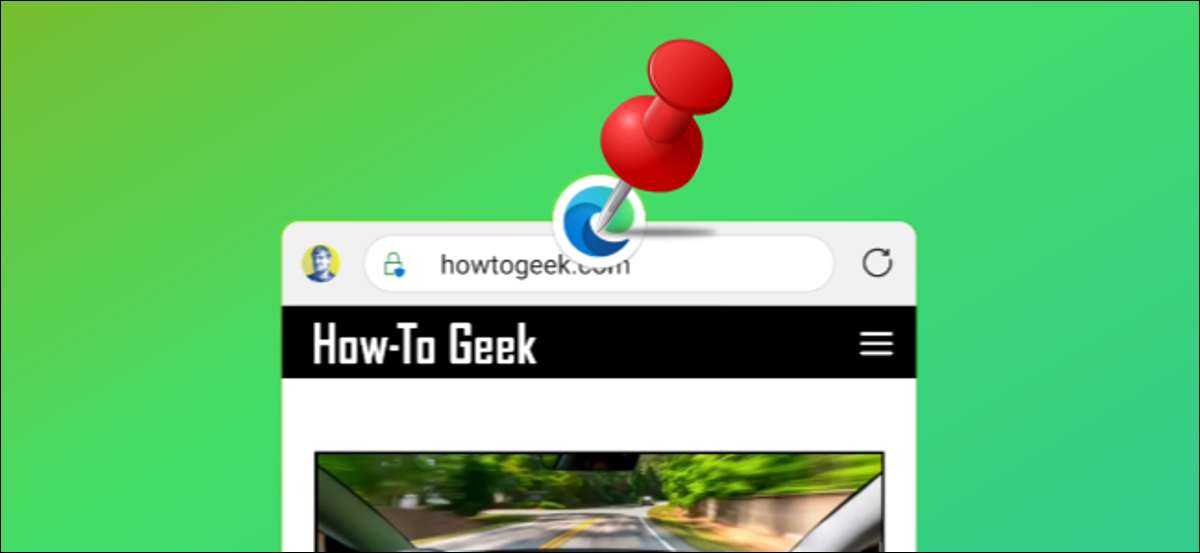
Si entrega el teléfono a alguien puede sentirse como la entrega de toda su vida. Por lo general hay una gran cantidad de información personal que pueden acceder. función “de la aplicación que fija al” de Android puede ayudar al impedir que alguien salga de una aplicación. He aquí cómo usted puede bloquear una aplicación en Android.
Por “fijar” una aplicación, está fijando a la pantalla. El que usted da a su dispositivo no será capaz de salir de la aplicación a menos que conozcan la combinación de teclas especial o un código de acceso. Es un truco poco aseado que todos los usuarios de Android deben saber.
[dieciséis] Cómo habilitar la aplicación Clavado en AndroidClavado aplicación puede o no puede ser activado de forma predeterminada en el dispositivo. Abra el menú de ajustes en su teléfono o tableta Android deslizando hacia abajo desde la parte superior de la pantalla (una o dos veces dependiendo del fabricante del dispositivo) para abrir el panel de notificaciones, a continuación, toque en el icono de engranaje.
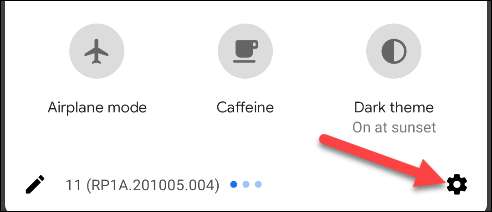
A continuación, busque una sección de “Seguridad”. dispositivos de Samsung llaman “Biometría y Seguridad.”
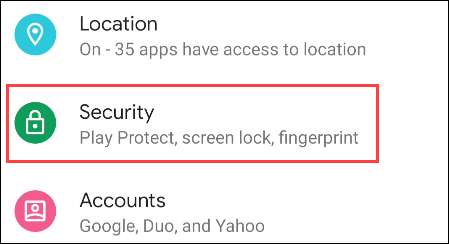
Desplácese hacia abajo y seleccione “App pinning” o “Pin de Windows.” Puede que tenga que ampliar una sección de “avanzada” o ir a “Configuración de seguridad” Otro primero.
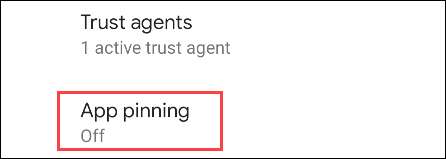
Activar el interruptor de encendido (si no está ya) para activar la función.
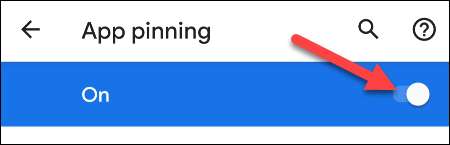
Un mensaje emergente le explicará cómo funciona la característica. Toque "OK" para continuar.
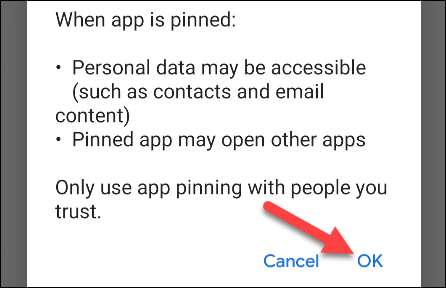
La última cosa que puede hacer es requerir su código de acceso de bloqueo de pantalla o patrón desanclar la aplicación. Activar el interruptor de encendido a “Pedir patrón de desbloqueo antes de desactivar”.

Ahora que hemos ofrecido al permitido, vamos a fijar una aplicación. En primer lugar, abrir la pantalla Recientes deslizando hacia arriba desde la parte inferior de la pantalla y la celebración de una segunda o tocando el botón Más reciente (si en la pantalla se habilitan los botones de navegación).
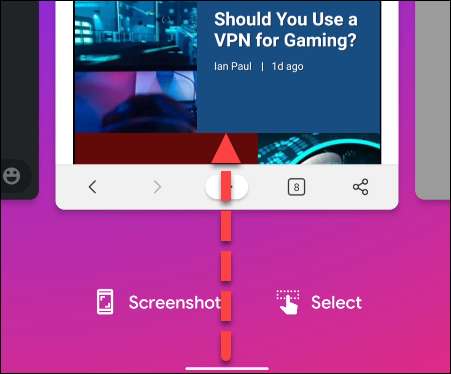
A continuación, desplazarse por las aplicaciones recientemente abiertas y encontrar la que desea alfiler. Toque el icono por encima de la vista previa aplicación.

En el menú, seleccione “Pin” o “Pin esta aplicación.”
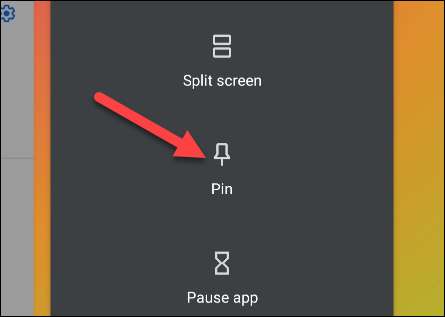
Un mensaje emergente le dirá que se fija la aplicación y explicar cómo desactivarlo. Toque “Got It” o “OK”.
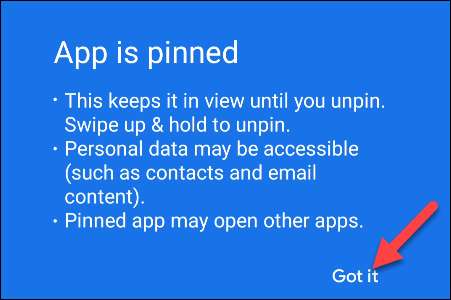
Ahora, para desanclar la aplicación, hacer deslizar hacia arriba y espera gesto de nuevo. Si está utilizando de tres botones de navegación, mantenga presionados los botones Atrás recientes y, al mismo tiempo.
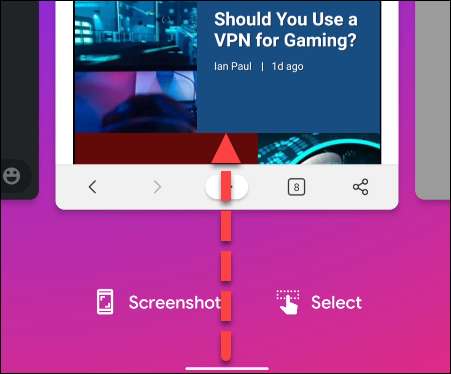
La aplicación va a ser desprendida. Si ha habilitado la opción de bloqueo de patrón, usted será llevado a la pantalla de bloqueo. Desbloquear el dispositivo y la aplicación no se cubrió más.
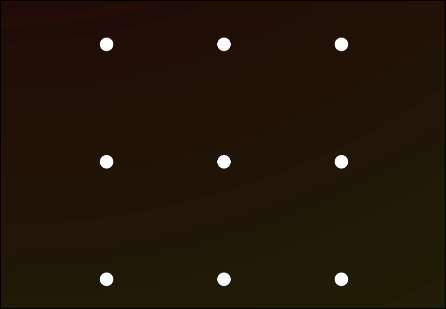
Eso es todo al respecto. Siempre que necesite para entregar el teléfono a alguien, este es un truco que puede utilizar para asegurarse de que no van espionaje.
RELACIONADO: ¿Cuáles son Android actualizaciones de seguridad, y por qué son importantes?





